
IT系の企業で社会人やっている
R@ぼっち社会人です。
僕は、料理のレシピを見やすいPCで調べて、作る時は持ち運びやすいスマホで見ています。
いつも、PCで調べたサイトをスマホに簡単に送る方法である「お使いのデバイスに送信」を使っていたのですが、サブのスマホが表示されないことがありました。
なので今回は、『お使いのデバイスに送信』にスマホを表示、追加させる方法。および削除する方法を紹介します。
そもそも、お使いのデバイスに送信とは?
Google Chromeで今見ているページを違うPCやスマホに簡単に共有する方法です。
ちなみに、Microsoft Egeにも『ページをデバイスに送信』という似たような機能があります。
お使いのデバイスに送信に出てこない。【表示追加・削除方法】
まずは、同期設定の確認。【デバイスの追加・削除】
まず、PCとスマホで同じグーグルアカウントにログインしていて開いているタブの同期が許可されていることを確認します。
PCの場合
右上の3つ点になっている所→設定→同期と Google サービス→同期する内容の管理→開いているタブがONになっていることを確認。
右上の3つ点になっている所→設定→同期と Google サービス→同期する内容の管理→開いているタブがONになっていることを確認。
もしくは、下記をURLに貼り付けると該当の設定箇所に飛びます。
※https://などはつけない。
chrome://settings/syncSetup/advanced
スマホの場合
右上の3つ点になっている所→設定→同期→開いているタブにチェックが入っていることを確認。
右上の3つ点になっている所→設定→同期→開いているタブにチェックが入っていることを確認。
開いているタブをONにすれば該当デバイスを追加、OFFにすれば削除することが出来ます。
お使いのデバイスに送信する方法
今回は、PCからスマホに送る場合を想定しています。
ページを右クリックしてお使いのデバイスに送信をクリックし送りたい端末をクリックするだけで、スマホに通知としてページが共有されます。
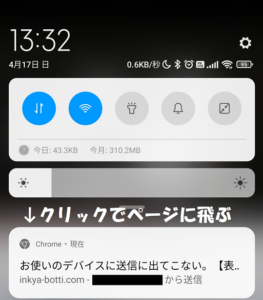
ページが送られてこない場合
スマートフォンのGoogle Chromeの通知がONになっていることを確認してみてください。
まとめ
今回紹介した方法が、異なるデバイス間で最も簡単にそして素早く送る方法だと思います。
もし今回紹介した方法より良い方法があればコメント覧でお待ちしております!

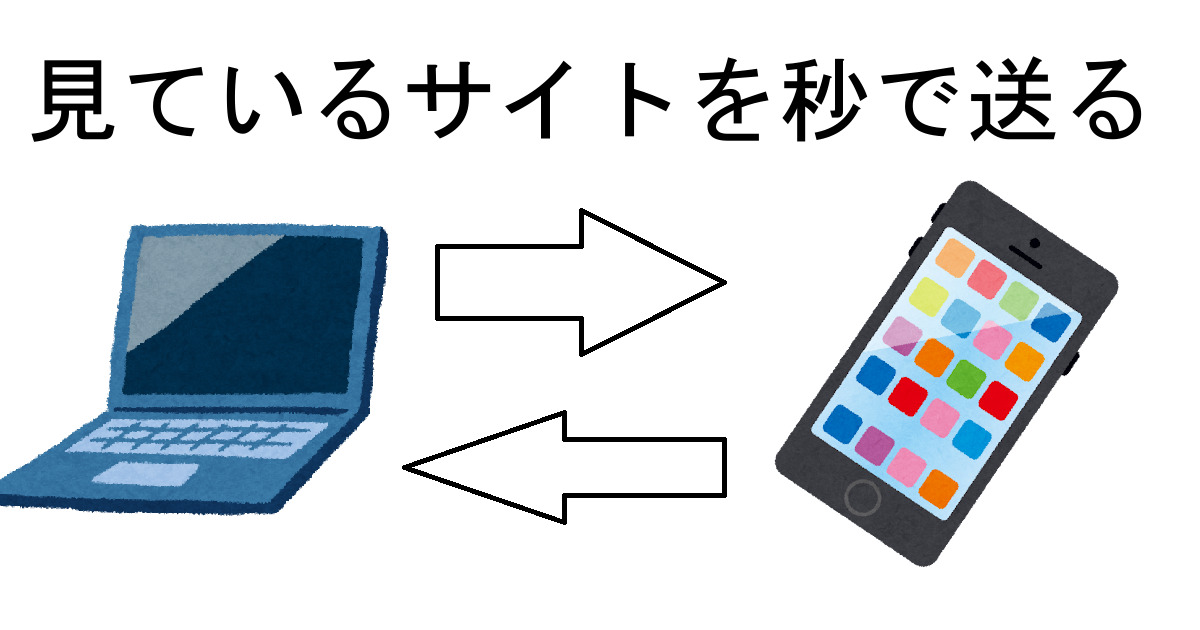
コメント